「Colorbox」を使ってダイアログを表示する方法
Contents
「Colorbox」を使ってダイアログを表示する方法
今回は「Colorbox」を使って、モーダルウインドウを作成する方法になります。
HTMLコード
<!DOCTYPE html>
<html>
<head>
<meta charset="utf-8" />
<title>ColorBox Sample1</title>
<link rel="stylesheet" href="/assets/colorbox-master/example1/colorbox.css" />
<!-- jQuery -->
<script src="https://code.jquery.com/jquery.min.js"></script>
<script src="/assets/colorbox-master/jquery.colorbox.js"></script>
<script type="text/javascript">
$(document).ready(function(){
$(".inline").colorbox({inline:true, width:"30%", height:"30%",href:"#myDialog"});
$(".html").colorbox({html:"<h3>タイトル(HTML)</h3><p>ダイアログ内容</p>",width:"30%", height:"30%"});
$(".iframe1").colorbox({href:"colorbox_dialog.html",width:"30%", height:"30%"});
$(".iframe2").colorbox({width:"30%", height:"30%"});
});
</script>
</head>
<body>
<p>
<a class='inline' href="javascript:void(0);">ダイアログ表示(inline)</a>
<div style="display:none">
<div id="myDialog" ><h3>タイトル(inline)</h3>ダイアログ内容</div>
</div>
</p>
<p>
<a class='html' href="javascript:void(0);">ダイアログ表示(HTML)</a>
</p>
<p>
<a class='iframe1' href="javascript:void(0);">ダイアログ表示(iframe)その1</a>
</p>
<p>
<a class='iframe2' href="colorbox_dialog.html">ダイアログ表示(iframe)その2</a>
</p>
</body>
</html>デモ
構文説明
ライブラリの読み込み
まず、基本ライブラリを読み込みます。3つです。
<!-- jQuery -->
<script src="https://code.jquery.com/jquery.min.js"></script>まず、jQueryです。これが前提です。次に
<!--パスは適時変更ください -->
<script src="/assets/colorbox-master/jquery.colorbox.js"></script>jquery.colorbox.jsになります。
最後に、自分が使用したいColorboxのスタイルシートになります。今回のデモコードでは「exampmle1」のスタイルシートを使うことにします。
<!-- 読み込むスタイルシート--><!-- パスは適時変更ください -->
<link rel="stylesheet" href="/assets/colorbox-master/example1/colorbox.css" />インストールされるサンプルのスタイルシートは「example1」~「example5」まで用意されているので、それを作ったサンプルをデモページには作ってあります。
HTMLマークアップ
インライン
まず、インラインのダイアログ領域を設定します。
<div style="display:none">
<div id="myDialog" ><h3>タイトル(inline)</h3>ダイアログ内容</div>
</div>ただ、ダイアログ領域がそのままだと表示されてしまうので、display:noneの領域内に定義しておきます。
次に呼び出しの領域を設定します。
<a class='inline' href="javascript:void(0);">ダイアログ表示(inline)</a>
<div style="display:none">
<div id="myDialog" ><h3>タイトル(inline)</h3>ダイアログ内容</div>
</div>ここではclass「inline」でアンカータグを用意します。
最後にclolorboxを「inline」アンカーを対象に初期化します。
<script type="text/javascript">
$(document).ready(function(){
$(".inline").colorbox({inline:true, width:"30%", height:"30%",href:"#myDialog"});
});
</script>初期化パラメータの「href」にダイアログボックス領域のIDを指定することで、アンカーとダイアログの紐づけができます。
HTML
ダイアログ領域を定義せず、そのまま指定文字列を表示させたい場合には、colorboxの初期化オプション「html」を『true』に設定しダイアログボックス内容を定義してください。
まず、ダイアログ表示のためのアンカーを準備します。
<a class='html' href="javascript:void(0);">ダイアログ表示(HTML)</a>ここではclass「html」とします。
次に、このclass「html」のエレメントに対してcolorboxを初期化します。初期化オプション「html」に、表示したい文字列を定義してください。HTMLタグも利用できます。
<script type="text/javascript">
$(document).ready(function(){
$(".html").colorbox({html:"<h3>タイトル(HTML)</h3><p>ダイアログ内容</p>",width:"30%", height:"30%"});
});
</script>インラインフレーム
ダイアログの表示内容を別ページにする場合には、初期化オプション「href」に外部ページのリソース名を定義してください。
まず、ダイアログ表示のためのアンカーを準備します。
<a class='iframe1' href="javascript:void(0);">ダイアログ表示(iframe)その1</a>または、アンカーに表示するページを「href」に定義してしまいます。
<a class='iframe2' href="colorbox_dialog.html">ダイアログ表示(iframe)その2</a>次に、そのアンカーに対して、colorboxを初期化します。
<script type="text/javascript">
$(document).ready(function(){
$(".iframe1").colorbox({href:"colorbox_dialog.html",width:"30%", height:"30%"});
$(".iframe2").colorbox({width:"30%", height:"30%"});
});
</script>アンカーで「href」を設定した場合には、colorbox指定時には、「href」を設定する必要はありません。


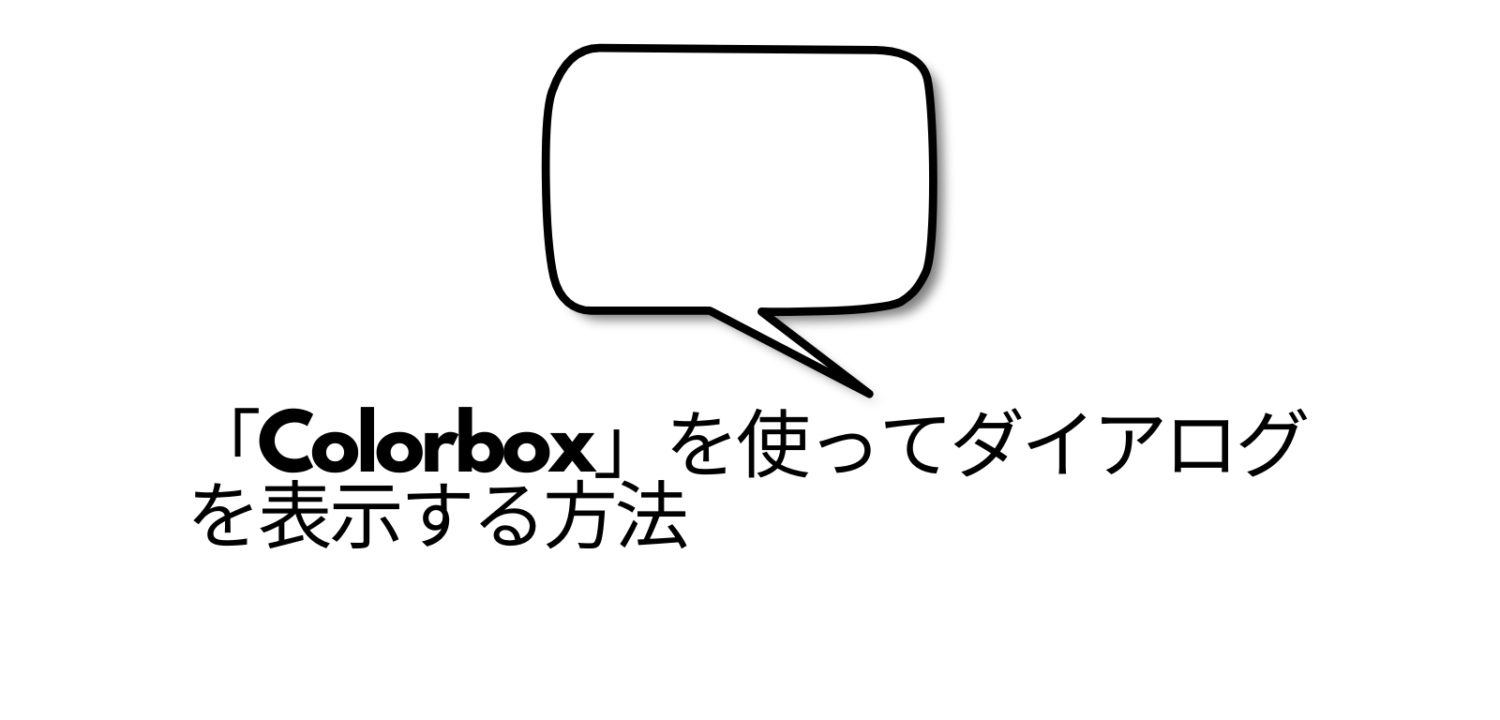


を日本語化する方法-345x230.png)
-1-1-255x170.png)
-255x170.png)
-255x170.png)
-255x170.jpg)
